중고 판매 전 반드시 갤럭시 공장 초기화하기
끊임없는 신제품 출시로, 휴대 전화의 제품 교환 주기는 점점 더 짧아지고, 동시에 당근 마켓이나 기타 중고 플랫폼을 이용한 개인 간의 중고폰 거래는 빈번해지고 있습니다. 하지만 중고폰 거래가 활발해지면서 중고폰에 담긴 개인 정보 유출에 대한 위험성도 증가하고 있는데요. 공장 초기화와 데이터 지우기를 통해서 개인 정보와 사생활을 보호에 더 유의해야 하겠습니다.
그래서 오늘은 갤럭시 공장 초기화 하기 전에 반드시 해야 하는 설정과 초기화 방법. 그리고 Dr.Fone - 데이터 지우개(Android)을 이용한 완벽한 초기화 방법까지 소개해 드리도록 하겠습니다.
- 파트 1: 갤럭시 공장 초기화가 중요한 이유
- 파트 2: 갤럭시 공장 초기화 전에 꼭 해야 하는 설정
- 파트 3: 갤럭시 공장 초기화하는 방법
- 파트 4: Dr.fone으로 더 확실히 갤럭시 공장 초기화하기
갤럭시 공장 초기화가 중요한 이유
스마트폰, 특히 아이폰과 갤럭시의 제품 교환 주기는 짧은 편이기 때문에, 중고 거래 시장도 더 활성화되고 있습니다. 그런데 요즘에 중고폰을 통한 개인 정보 피해 사건 뉴스를 종종 듣습니다. 아래 사진은 2019년 2월에 있었던 사건인데, 범인이 중고폰에 있는 이전 폰 주인의 개인 정보로 돈을 요구했다가 경찰에 검거된 사례입니다.
갤럭시 공장 초기화 전에 꼭 해야 하는 설정
갤럭시 S-21 이후 모델은 SD 카드를 넣을 수 있는 슬롯이 없어서 실수할 일이 없지만, 이전 모델들은 SD카드를 슬롯에 삽입해서 사진 등의 민감한 개인 정보를 보관하기도 했습니다. 그러다 신제품을 새로 사서, 이전에 쓰던 폰을 중고폰으로 판매하기 전에 슬롯에 꽂혀 있는 SD 카드의 존재도 모르고 갤럭시 공장 초기화만 해서 양도하는 때도 있는데요. 갤럭시 공장 초기화는 완료되어도 SD 카드 안에 있는 데이터 자료는 그대로 있다는 점 유의해야 하겠습니다. 특히나 SD 카드에 있는 자료는 삭제 후에 복원하기가 매우 간단해서, 슬롯에서 제거하고 남에게 판매나 양도해야 합니다. 그리고 갤럭시를 남에게 양도하려면, 갤럭시 공장 초기화 이전에 반드시 해 줘야 하는 설정이 있는데요. 바로 구글 계정을 삭제해 줘야 합니다. 방법은 어렵지 않습니다. 갤럭시 설정으로 가서, “클라우드 및 계정”으로 갑니다. “계정”항목을 선택하고 google을 선택하면 아래 사진처럼 화면이 뜨는데요. 거기서 먼저 계정 삭제를 먼저 하고 갤럭시 공장 초기화를 진행해 줘야 합니다.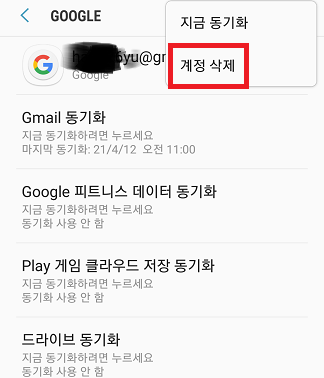
갤럭시 공장 초기화하는 방법
그럼 이제 갤럭시 초기화 방법에 대해서 말씀드려보겠습니다. 기기가 정상적으로 작동되고, 화면 잠금 해제도 잘 되고 있다면, 설정으로 가서 갤럭시 공장 초기화를 할 수 있는데요. 먼저 설정으로 가서 “일반”을 선택합니다. 그럼 아래 사진처럼 화면이 뜨는데요. 먼저 아래 왼쪽 사진처럼 “디바이스전체초기화”를 선택하면, 아래 오른쪽 사진처럼 화면이 뜨고. 거기서 밑에 빨갛게 표시된 전체 초기화를 누리면 갤럭시 공장 초기화가 완성됩니다.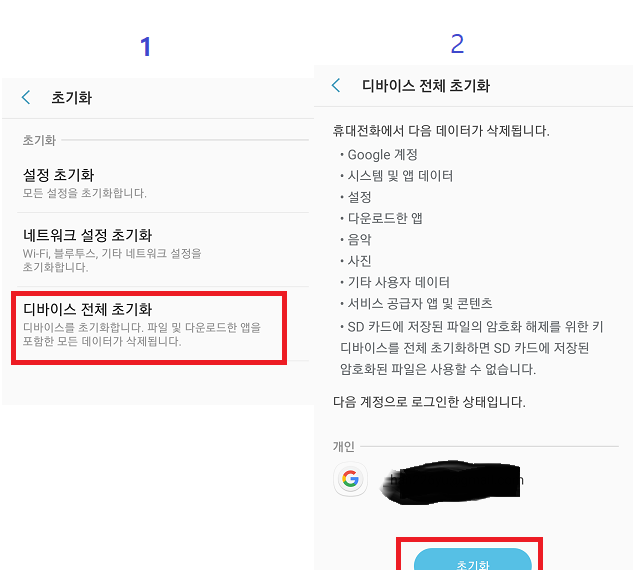

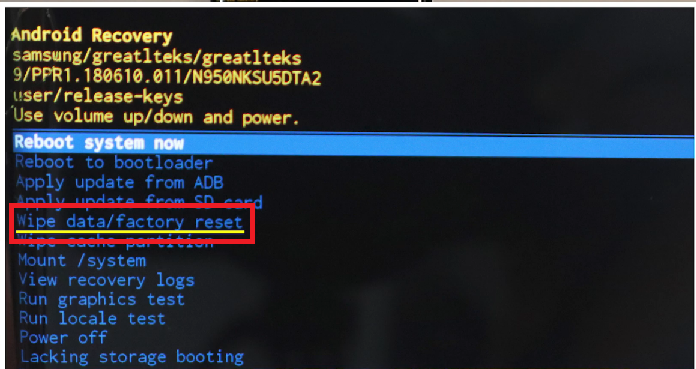
Dr.fone으로 더 확실히 갤럭시 공장 초기화하기
이렇게 공장 초기화가 완료되었지만, 갤럭시폰을 중고로 팔거나 남에게 양도하기 전에, 더 확실히 사용 기록 및 개인 정보를 지우기를 원한다면 Dr.Fone - 데이터 지우개(Android)의 데이터 지우기 기능을 활용해 볼 수 있습니다. 요즘 워낙 핸드폰 포렌식 기술이 발달해서 한 번 초기화하는 것으로는 충분하지 않다고 말하는 전문가들도 많은데요. 그렇다면 Dr.fone의 데이터 지우기 기능을 사용해서 절대 복구 불가하게 모든 데이터를 삭제하는 방법도 있습니다. 방법도 매우 간단한데요. 먼저 Dr.fone을 무료로 다운받아서 PC에 설치하고 실행해 줍니다. Dr.fone이 실행되고 아래 사진처럼 화면이 뜨면, 여러 기능 가운데 “데이터 지우개”를 선택하고 눌러 줍니다.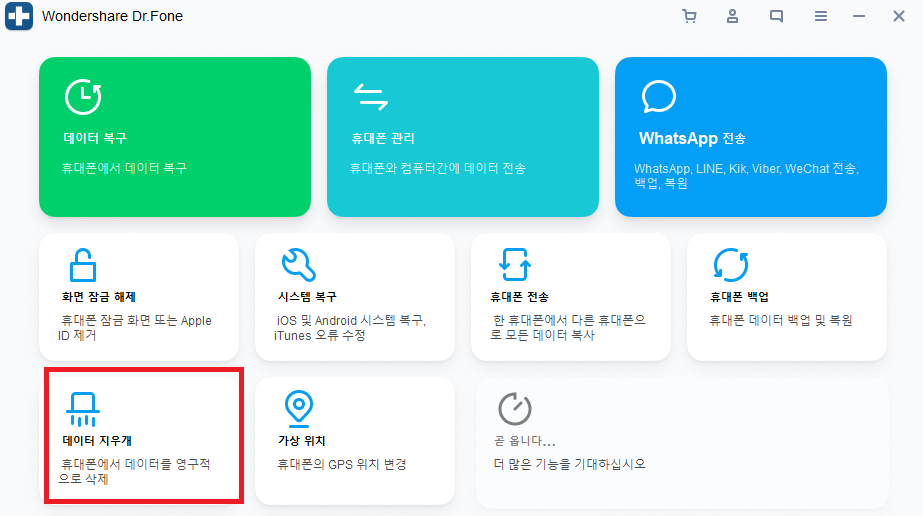
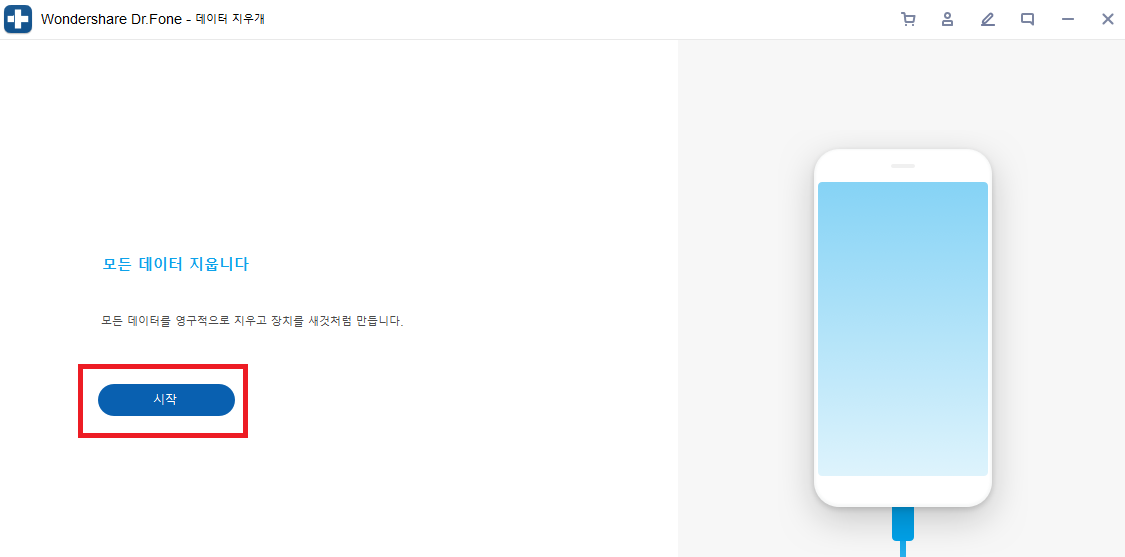
맺음말
오늘은 갤럭시 폰을 중고로 판매하거나 타인에게 양도하기 이전에 꼭 해야 하는 갤럭시 공장 초기화 방법에 대해서 설명해 드렸는데요. 설정에 들어가 공장 초기화하는 방법과 갤럭시 S7을 포함한 이전 모델들, 그리고 최신 갤럭시 S21에서 복구 모드를 통해 공장 초기화 방법을 소개해 드렸습니다. 또한, 개인 정보 보호와 양도된 폰을 정상적으로 사용하기 위해서, 갤럭시 공장 초기화 이전에 반드시 해야 하는 SD 카드 제거 및 구글 계정 삭제 방법도 설명해 드렸습니다. 그리고 갤럭시 공장 초기화로는 안심 못하시는 분들에게 좋은 팁이 될 만한 Dr.Fone - 데이터 지우개(Android)을 이용해서 복구 불가하게 모든 데이터를 삭제하는 방법에 관해서도 소개해 드렸습니다.
Dr.Fone - 데이터 지우개 (Android)
Android에서 모든 것을 완전히 지우고 개인 정보를 보호하십시오.
- 간단한 클릭 프로세스.
- Android를 완전히 영구적으로 지우십시오.
- 사진, 연락처, 메시지, 통화 기록 및 모든 개인 데이터를 삭제합니다.
- 시장에서 사용 가능한 모든 Android 장치를 지원합니다.


















Song
staff Editor
Comment(s)